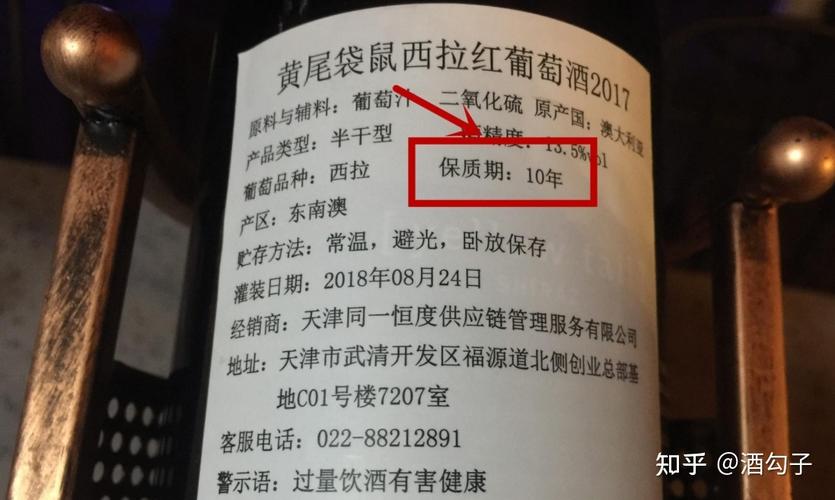Hello,大家好今天跟大家分享下我們如何在excel中制作一個電子印章,這個的操作也非常的簡單,下面就讓我來一起操作下吧

首先我們點擊視圖将網格線去掉,然後點擊插入再形狀中選擇橢圓,按住shift鍵畫一個圓形,然後我們将這個圖形的形狀填充設置為無填充,形狀輪廓設置為無輪廓,然後将其設置為紅色并且将粗細設置為4磅

緊接着我們再插入在形狀中找到五角星,然後插入一個五角星,将他的形狀填充設置為紅色,形狀輪廓設置為無輪廓,然後按住shift選擇插入的圓形,再對齊中先選擇水平居中,然後選擇垂直居中,最後點擊組合

緊接着我們在插入中找到文本框,選擇繪制橫排文本框,然後再裡面輸入想要顯示的文字,加粗,居中顯示,并将字體顔色設置為紅色,也可以在每個字的中間輸入數量相等的空格占位,然後将他的形狀填充設置為無填充形狀輪廓設置為無輪廓

接着點擊文本效果,在轉換中選擇拱形,我們拖動圖形将他放置在合适的位置,然後按住shift鍵選擇圓形再對齊中選擇水平居中,然後點擊組合

最後我來設置印章的标号,同樣的我們點擊插入然後找到繪制橫排文本框,輸入标号設置居中顯示,将字體的顔色設置為紅色,然後将他的形狀填充設置為無填充,形狀輪廓設置為無輪廓

然後點擊文字效果選擇轉換然後找到向上的拱形,最後我們将圖形拖動到合适的位置,按住shift建選擇另一個組合的圖形在對齊中選擇水平居中然後選擇組合,這樣的話我話,我們的電子印章就完成了

怎麼樣,你學會了嗎?
我是excel從零到一,關注我持續分享更多excel技巧
,更多精彩资讯请关注tft每日頭條,我们将持续为您更新最新资讯!